Привет, Хабр! Сегодня я расскажу вам о нашей новой разработке, которая появилась в ноутбуках Studiobook Pro и Vivobook Pro - контроллере ASUS Dial. Он предназначен в первую очередь для людей творческих профессий - контроллер поможет в работе с популярными приложениями Adobe. Также ASUS Dial пригодится во время повседневной работы, а значит, оценить новый контроллер смогут и обычные пользователи. Поехали!

Содержание
Что такое ASUS Dial, для чего он нужен и где встречается?
Многие контент-мейкеры часто покупают дополнительные аксессуары для работы, потому что современные программы желают нечто большего, чем клавиатура с мышкой. Для примера можно привести контроллер Microsoft Surface Dial, клавиатуру Logitech Craft, консоли Loupedeck, мыши с дополнительным горизонтальным скроллом и множество других устройств. У перечисленных девайсов есть одна общая черта – наличие вращающегося контроллера по типу шара или кольца, с помощью которого можно крутить 3D-модель, двигать плэйхед по таймлайну или работать с горизонтальной прокруткой.
В процессе использования подобных девайсов часто вскрываются некоторые подводные камни. Если вы работаете за ноутбуком, то понадобится носить с собой дополнительный аксессуар, что не всегда удобно. Новая мышка с двумя скроллами может быть очень полезна в работе, но она не так удобна, как ваша любимая мышь, который вы пользуетесь годами. Также нельзя забывать о проблеме установки драйверов (иногда новые версии не работают, или же работают "криво") и дополнительной настройке оборудования. К примеру, консоль Loupedeck CT мало подключить к системе, её необходимо связать с Adobe Premiere. Для этого нужно установить основной драйвер, а затем синхронизировать деку с Премьером и потом еще настроить устройство.
Однажды наши разработчики, которые также вовлечены в процесс дизайна и создания контента задумались, как ещё облегчить подобный рабочий процесс и избавиться от дополнительных аксессуаров? В результате долгой работы и длительного тестирования на свет появился инновационный контроллер ASUS Dial. Он объединяет в себе преимущества перечисленных ранее устройств, но не требует установки драйверов и тонкой настройки. АSUS Dial уже интегрирован в систему и вам больше не нужно выбирать между любимой и полезной в работе периферией.
Контроллеры ASUS Dial бывают двух типов: физический и электронный. Физический Dial представляет собой небольшой диск, установленный на рабочей области ноутбука слева от тачпада. Он встречается только у моделей ProArt Studiobook Pro. Также физический ASUS Dial установлен на левой грани компактных дисплеев ProArt Display PA148CTV и PA147CDV, а также на левой грани мыши ProArt Mouse MD300. Электронный контроллер встречается только у моделей Vivobook Pro - он встроен в тачпад ноутбука. В правом верхнем углу тачпада есть иконка в виде круга и стрелки. Если провести по ней пальцем, то в левом верхнем углу тачпада зажгутся два кольца - это и будет электронный контроллер.
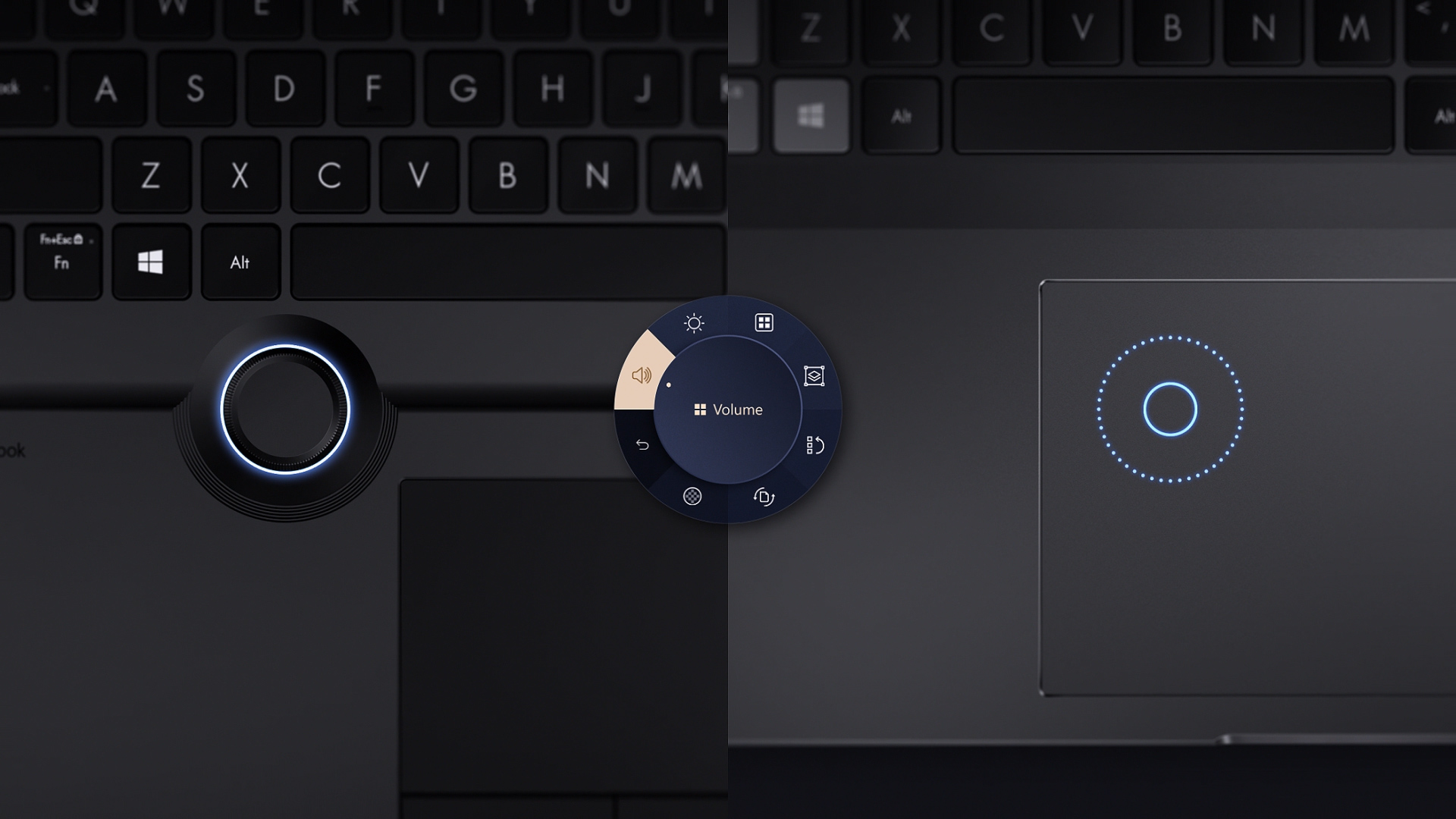
ASUS Dial предназначен в первую очередь для людей творческих профессий: фотографов, дизайнеров, видеомонтажёров, иллюстраторов и так далее. Но и обычные пользователи, которые не работают в творческих приложениях, тоже оценят преимущество нового контроллера. С его помощью можно быстро и плавно регулировать громкость звука, менять яркость экрана, работать с прокруткой окон, переключаться между рабочими столами и совершать другие повседневные действия.
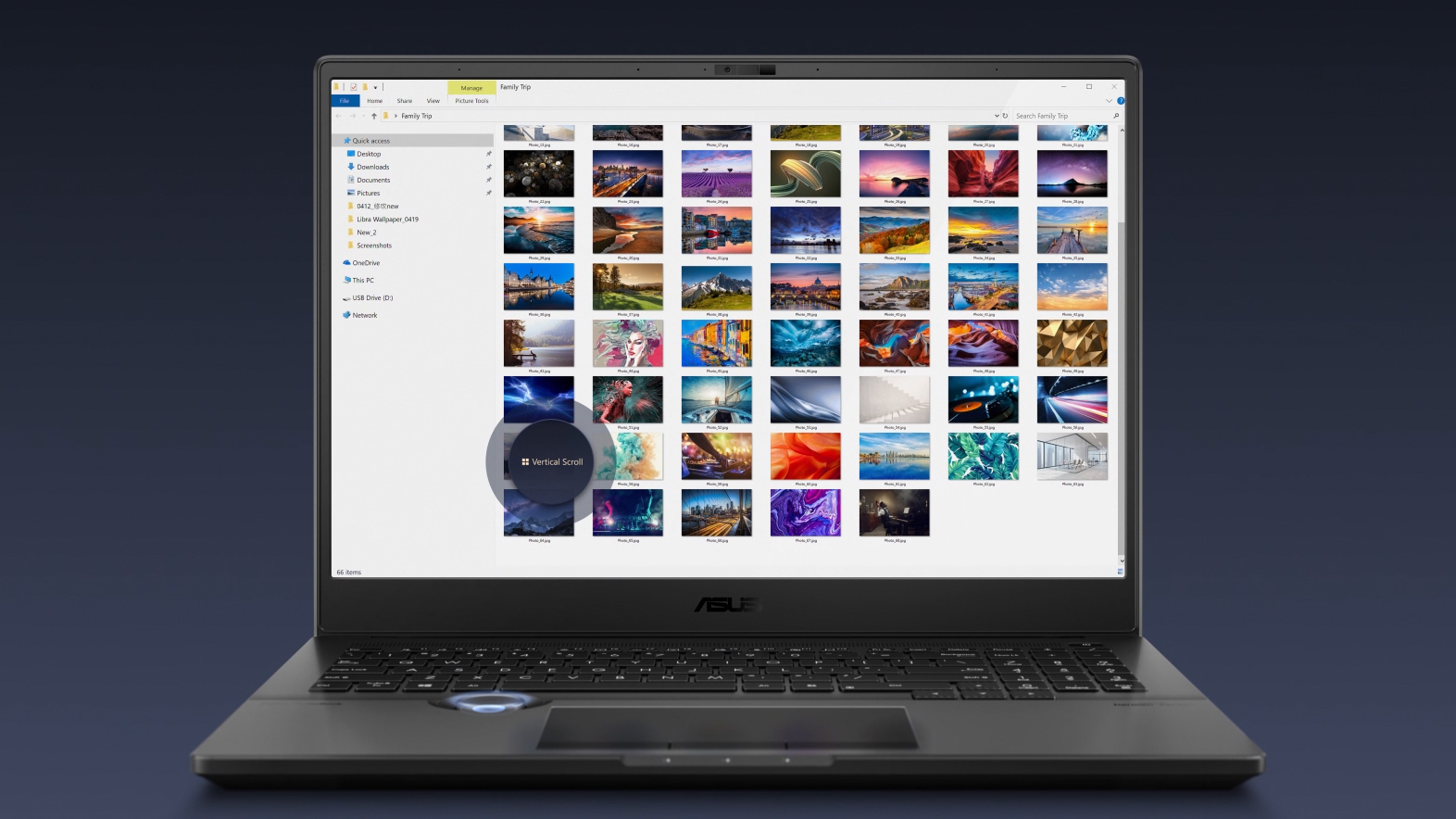
ProArt Creator Hub и настройка ASUS Dial
Контроллер настраивается в утилите ProArt Creator Hub. На совместимых ноутбуках программа предустановлена по умолчанию, а если вы купили компактный внешний дисплей ProArt с ASUS Dial, то необходимо скачать ProArt Creator Hub. Это можно сделать как на нашем официальном сайте, так и в магазине приложений Microsoft Store.
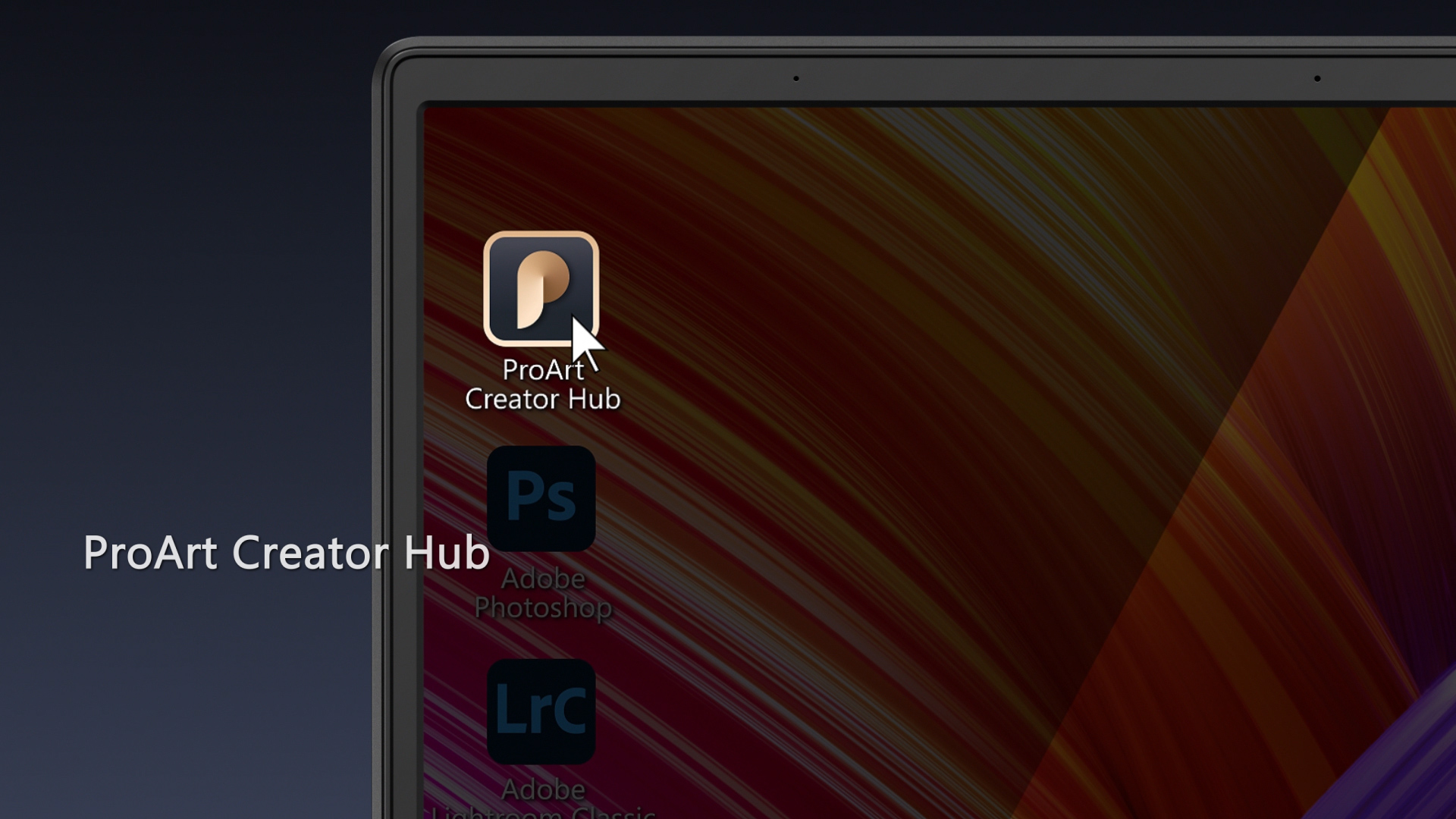
Главный экран ProArt Creator Hub напоминает приложение Armoury Crate, которое используется для настройки многих ноутбуков, компьютеров и периферии ASUS TUF Gaming и Republic of Gamers. В случае с ProArt Creator Hub основной упор сделан на создателей контента. Вместо режима «турбо» вы найдете режим максимальной производительности «Рендеринг», а отдельный слайдер режима «Рендеринг» позволяет предварительно раскрутить вентиляторы на полную мощность. Так вы сможете привести систему охлаждения в полную боевую готовность перед стартом рендера или запуском другой задачи, которая сильно нагрузит процессор и видеокарту. Также на первом экране показывается загрузка памяти и процессора.

Второй экран посвящён калибровке экрана. Хотя многие ноутбуки и дисплеи ASUS проходят заводскую калибровку на этапе производства, дополнительная калибровка может довести изображение до идеала или необходимых именно вам параметров. Она позволит выставить нужную яркость в кд/м^2, цветовую температуру в Кельвинах, сменить стандартную гамму и применить новые параметры к выбранному цветовому диапазону. История калибровки хранится в приложении, а у некоторых профессиональных мониторов, например у ProArt PA329C, данные калибровки сохраняются непосредственно в памяти устройства.
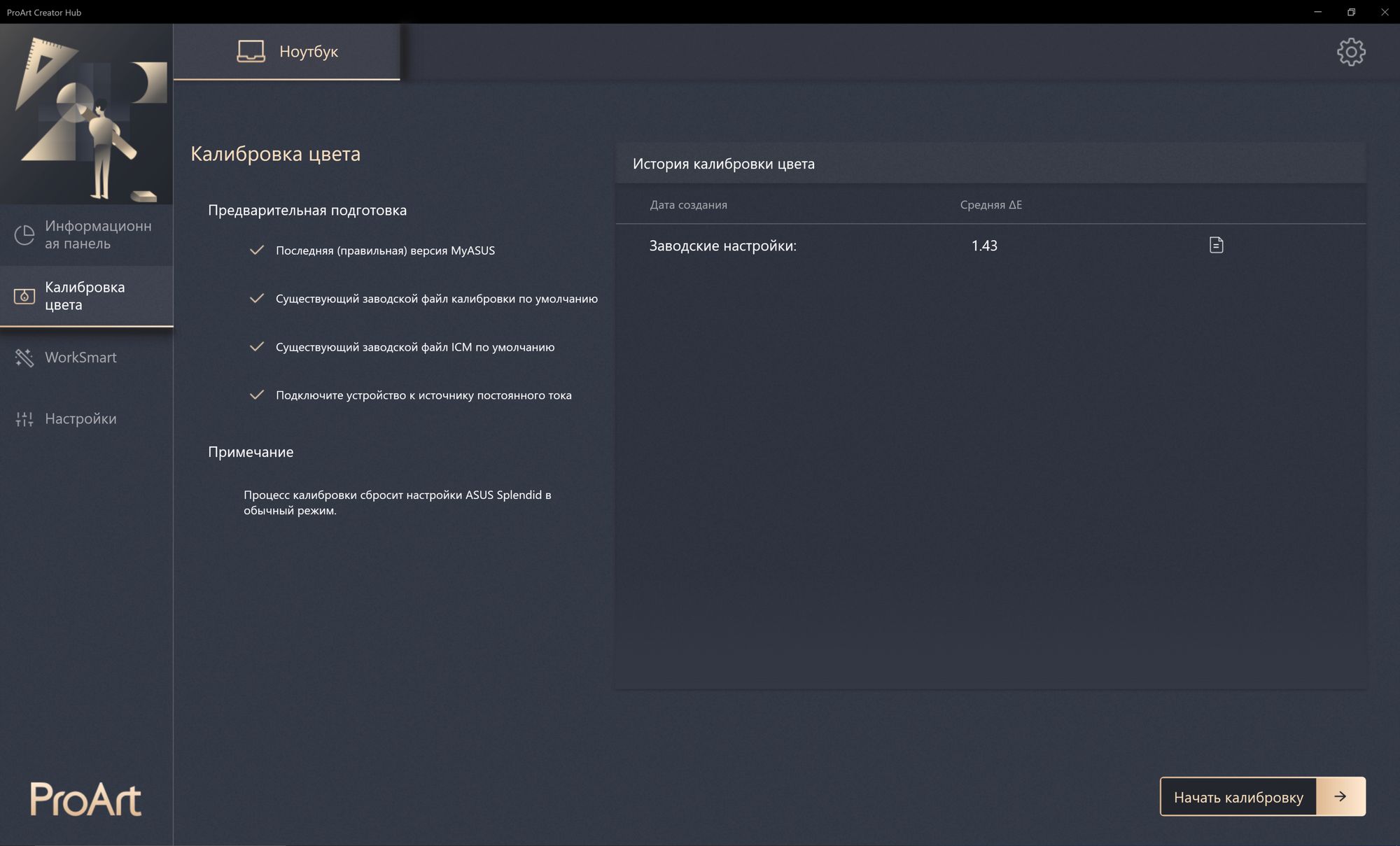
Следующий раздел ProArt Creator Hub отведён для создания групп приложений. Иногда нужно запустить Adobe Photoshop, Bridge, проводник и ещё пару других программ одновременно. Это можно сделать вручную, но гораздо проще создать отдельную группу и запустить всё сразу одним кликом в ProArt Creator Hub или по ярлыку на рабочем столе.
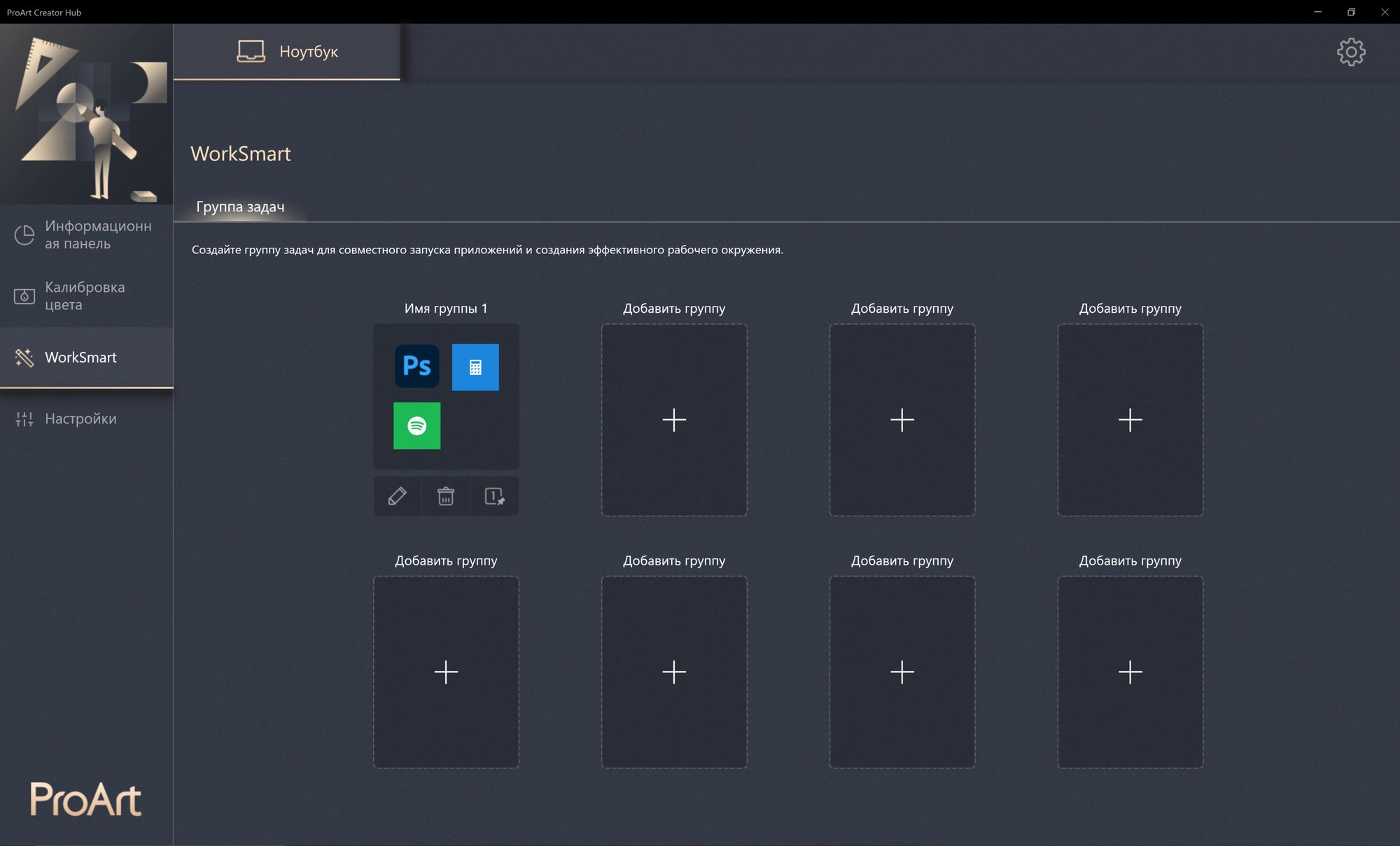
Последний раздел посвящён настройке контроллера ASUS Dial. У него есть три режима работы: "ASUS Dial", "контроллер Microsoft Wheel" и "выкл". С последним режимом всё понятно, а про два других стоит рассказать отдельно.
Возможности ASUS Dial, стандартный режим работы
Когда в ProArt Creator Hub выбран режим работы ASUS Dial и вы не работаете с Adobe Photoshop, Premiere Pro, After Effects или Lightroom Classic, контроллер будет использовать только настройки из группы «общая функция». Первоначально в оверлей добавлено всего две функции: регулировка громкости и яркости. Больше опций добавляется в меню ProArt Creator Hub самостоятельно, также настройки можно объединять в группы.
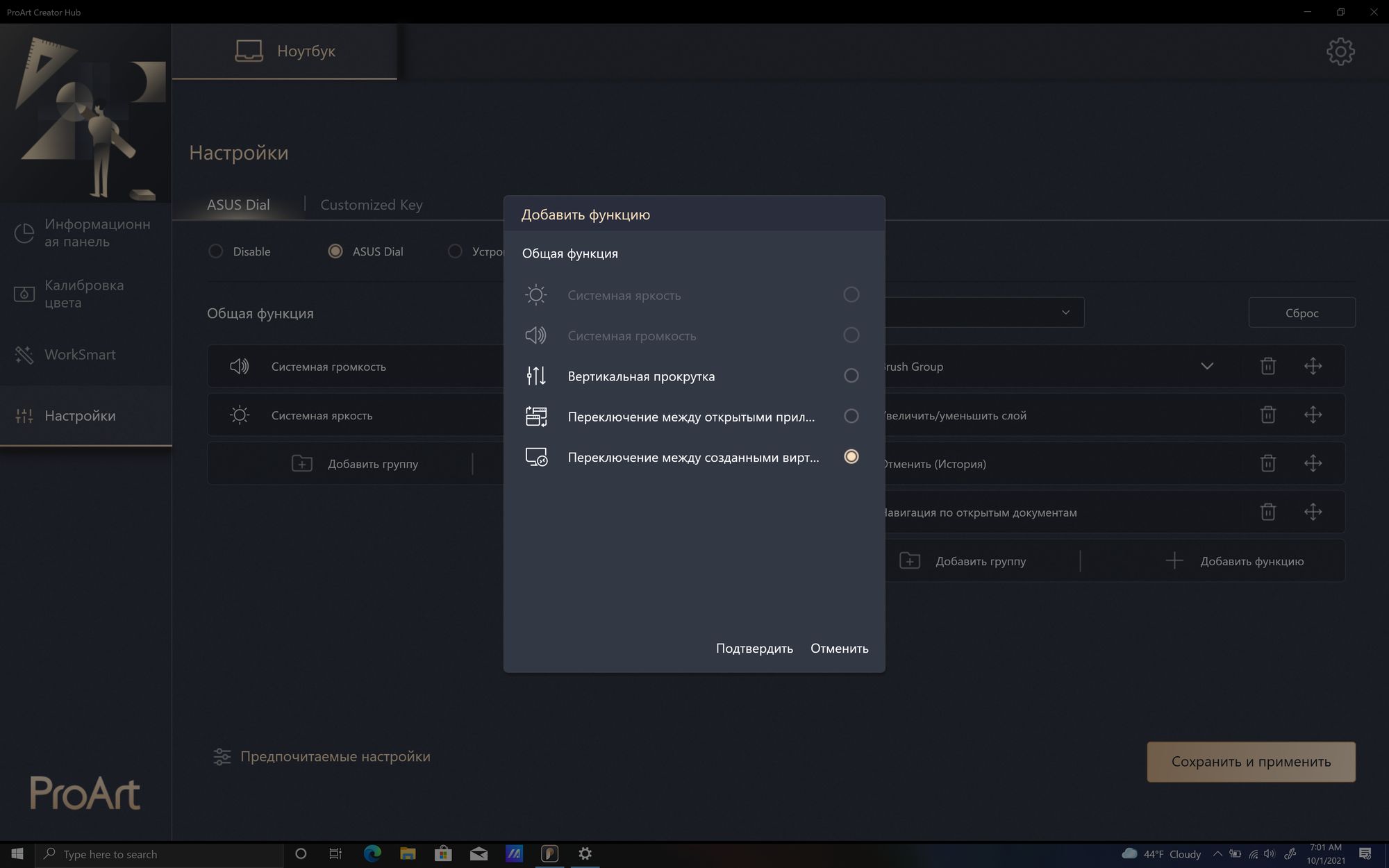
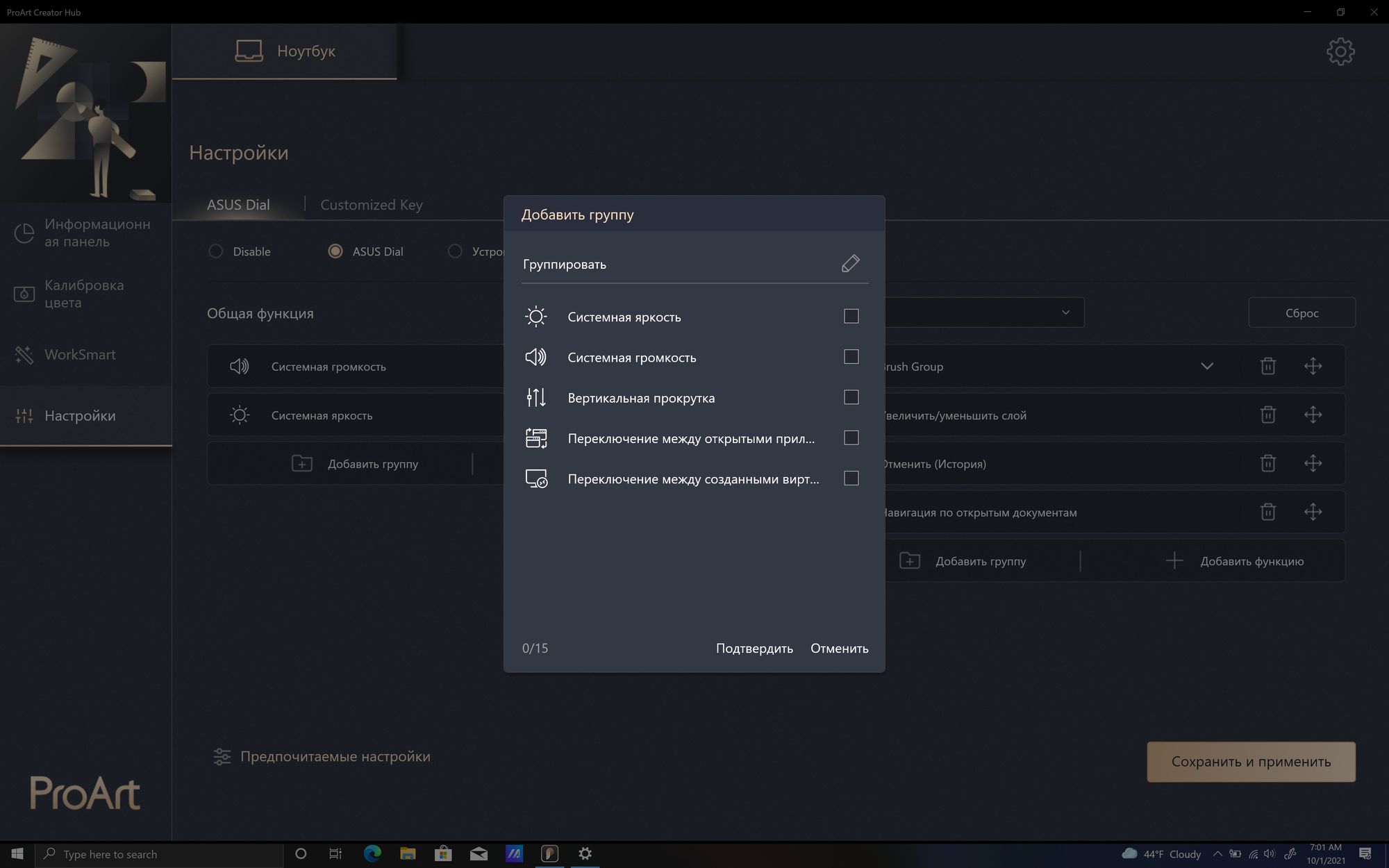
Для активации ASUS Dial необходимо нажать на контроллер и выбрать нужную опцию поворотом колеса. После нужно нажать на диск ещё раз и откроется возможность изменять параметры выбранной опции. Нужно настроить громкость или поменять яркость, а тянуться курсором к системному трею не хочется? Или вы забыли сочетание клавиш Windows, которое позволяет переключиться между рабочими столами? Не беда, просто воспользуйтесь инструментом ASUS Dial. Кстати, оверлей сделан полупрозрачным, он не будет полностью перекрывать картинку на экране.

На практике работать с ASUS Dial удобно, хотя для привыкания к новому контроллеру потребуется некоторое время. Когда вы освоитесь с ASUS Dial и будете работать за обычном ноутбуком или десктопной клавиатурой, то рука будет сама собой тянуться в сторону, нащупывая контроллер, потому что к хорошему привыкаешь очень быстро.
Работа в Adobe Photoshop
Adobe Photoshop – одно из самых популярных приложений для создания и редактирования изображений. Для Фотошопа в ASUS Dial доступно 16 функций, которые добавляются на виртуальное колесо как сразу, так и разносятся по группам. При открытии Photoshop, на внешнем радиусе колеса останутся все добавленные основные функции, к которым добавятся новые возможности для Adobe Photoshop.
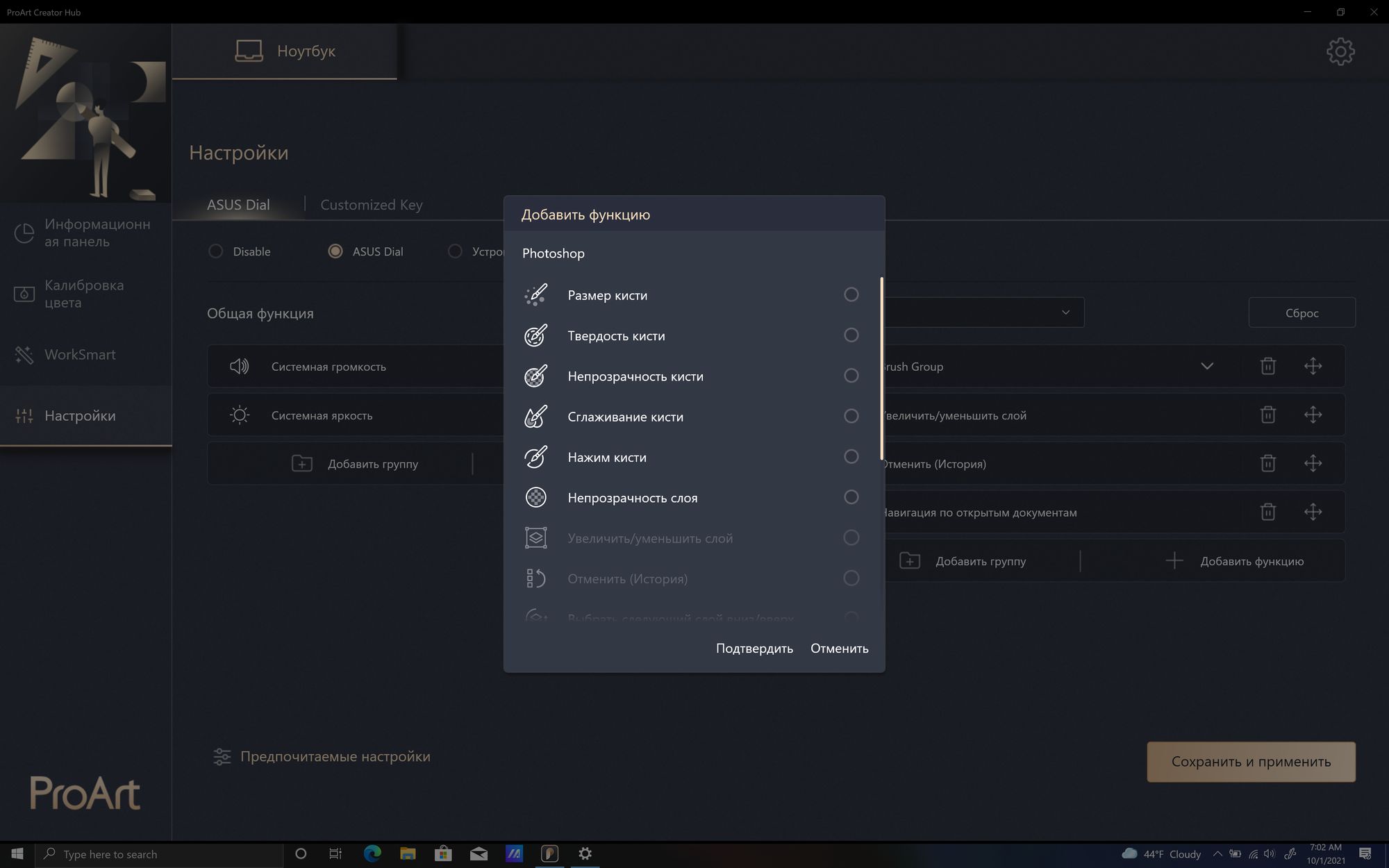
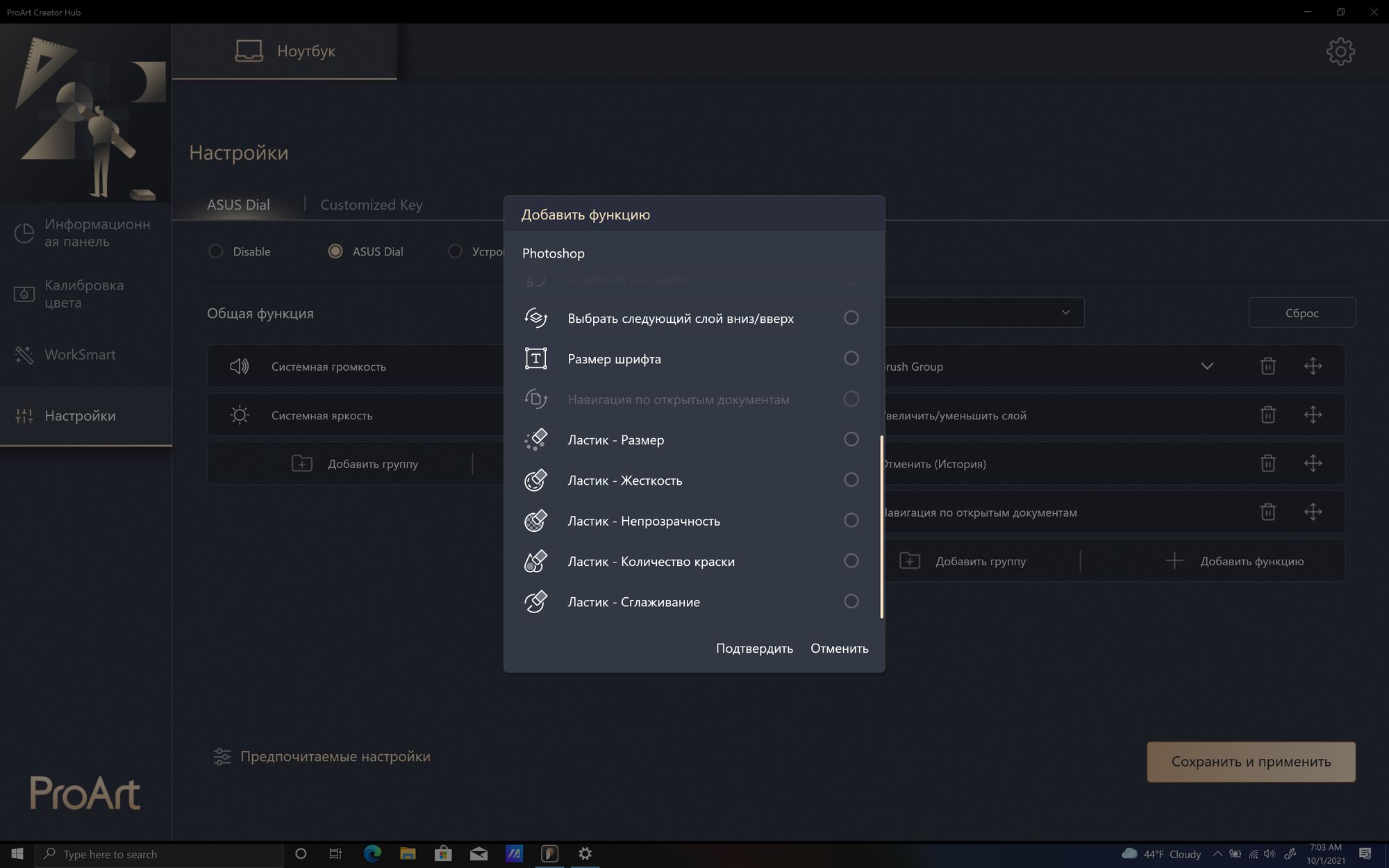
Большая часть предустановленных функций для Photoshop дублирует настройки кисти и ластика. Также доступно переключение между слоями, открытыми документами, изменение прозрачности слоя и путешествие по истории изменений. После привыкания к ASUS Dial можно работать только с ним и мышью. Контроллер поможет плавно отрегулировать размер кисти или переключиться на другой инструмент, а мышкой понадобится лишь вносить изменения в документ.
Работа в Lightroom Classic
Приложение Lightroom Classic состоит из множества окон, которые отвечают за различные свойства изображения. Мы перенесли почти все регуляторы в интерфейс ASUS Dial – даже для тонкого изменения яркости яркости оттенков тонов доступны отдельные опции.
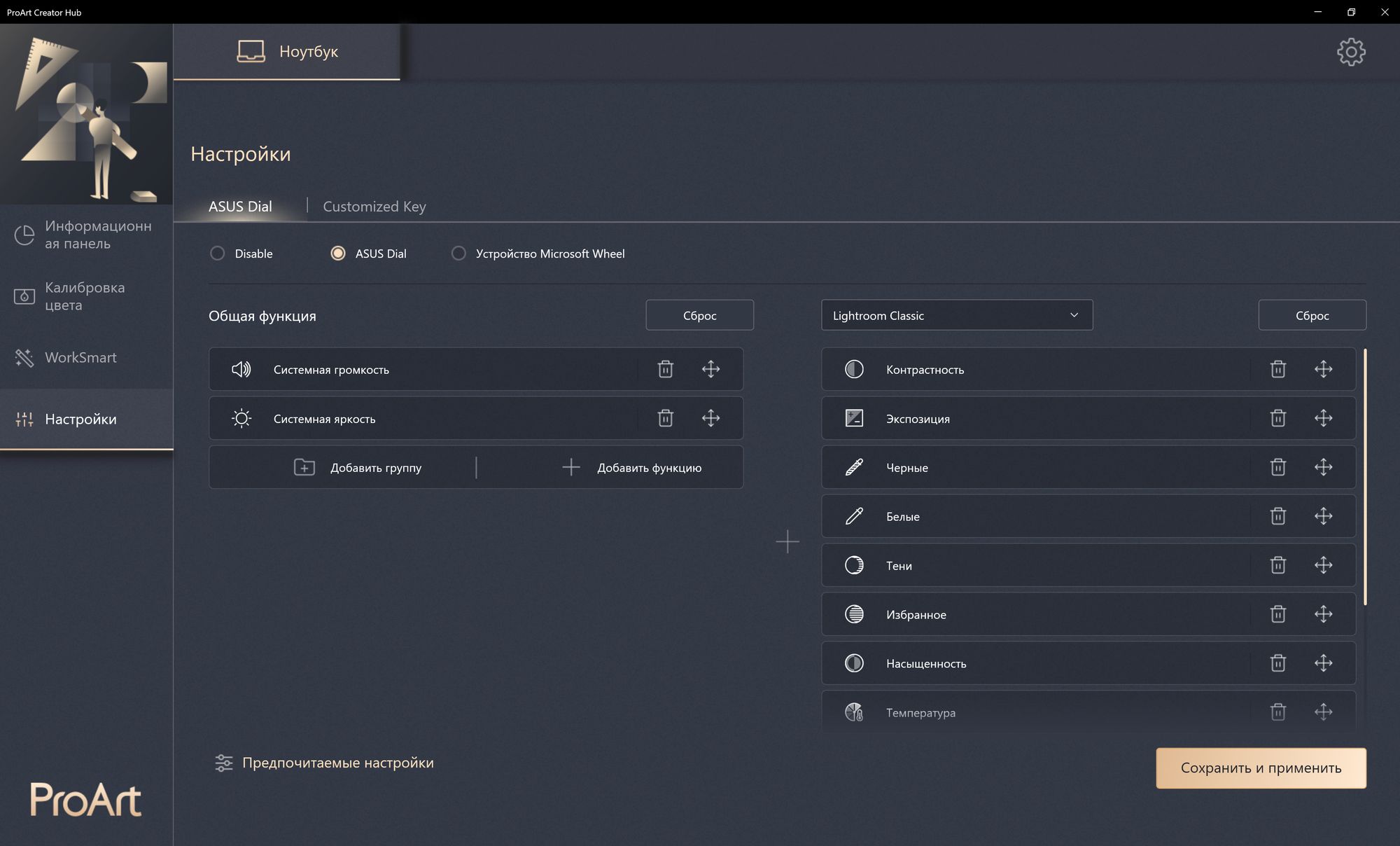
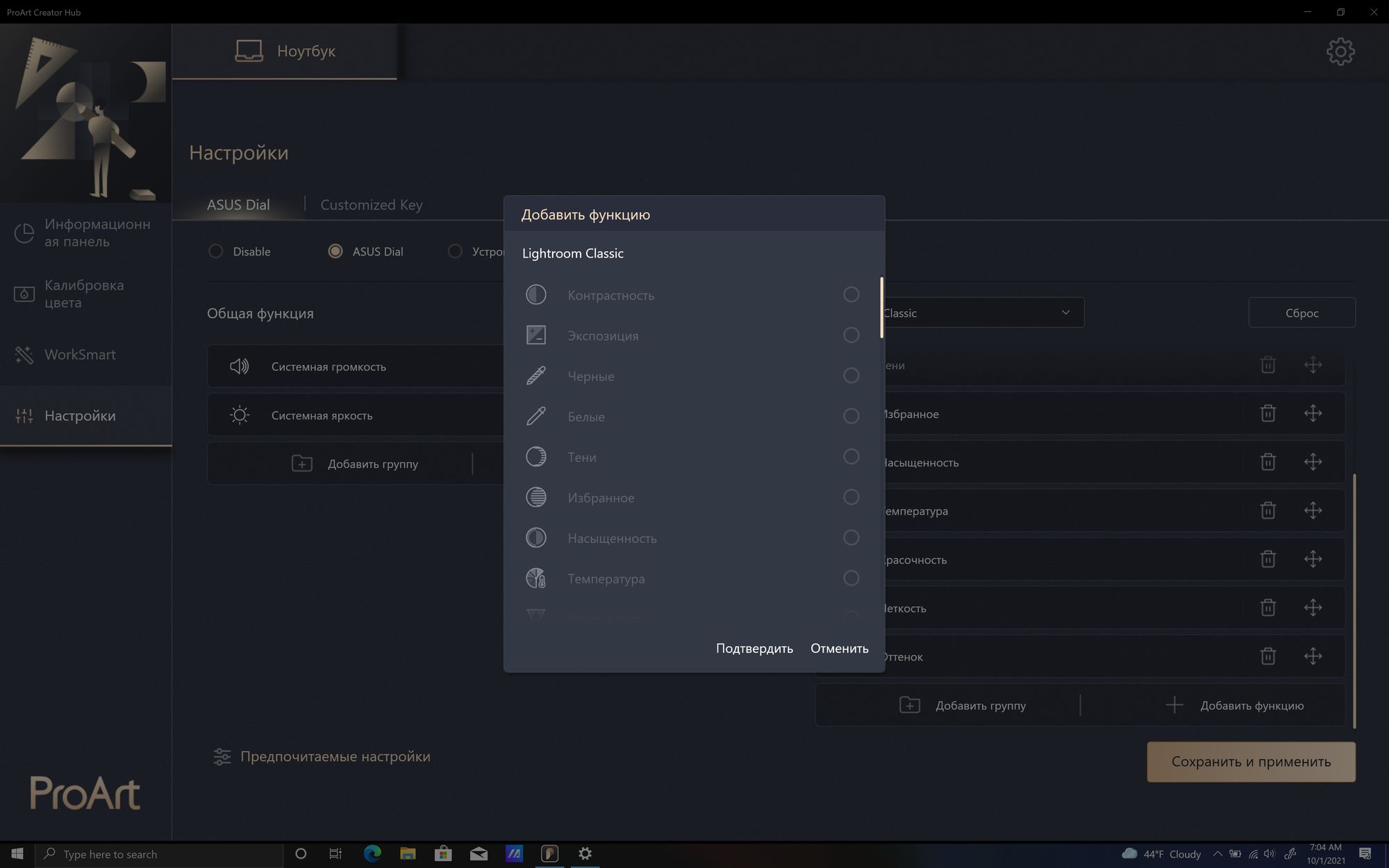
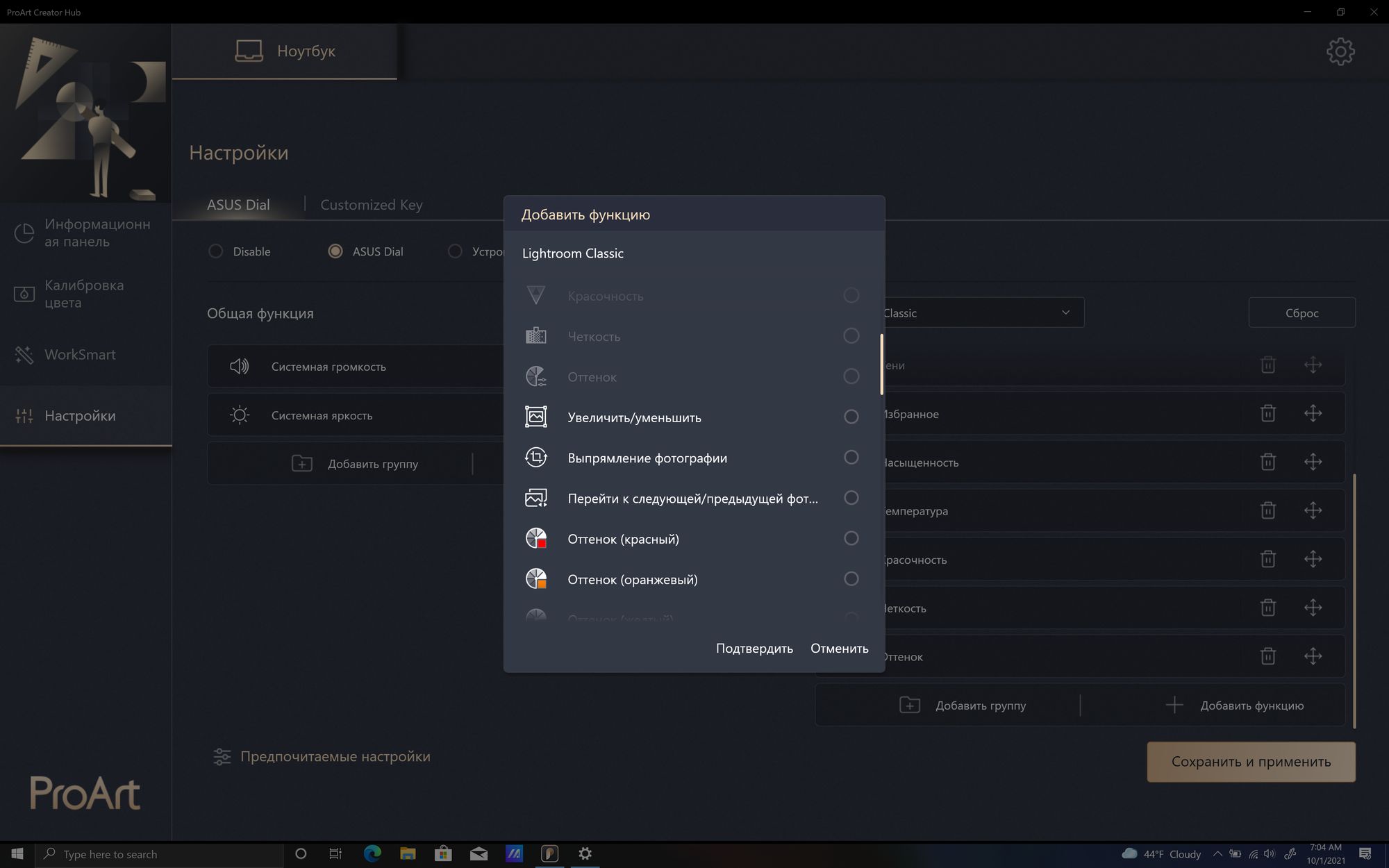
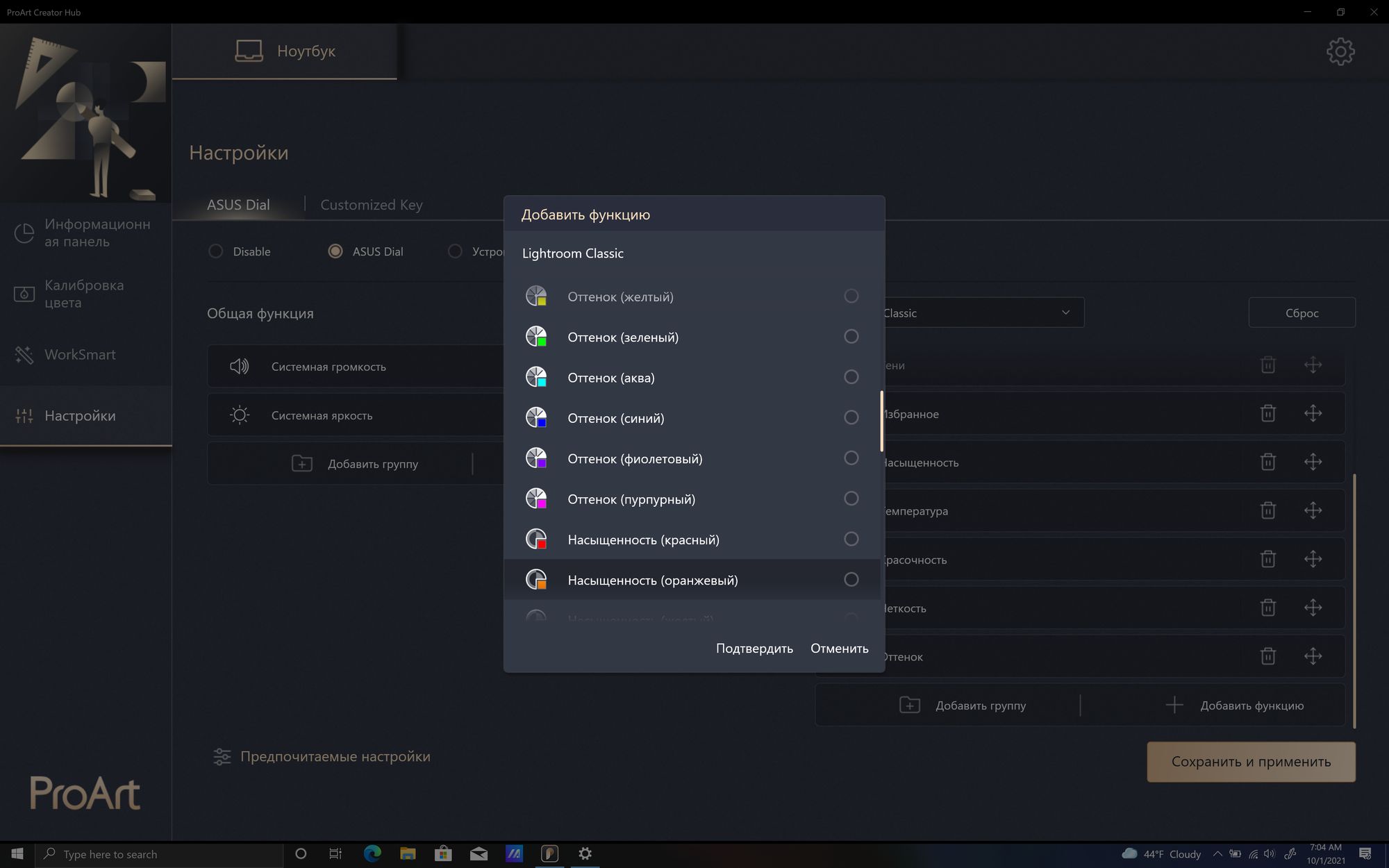
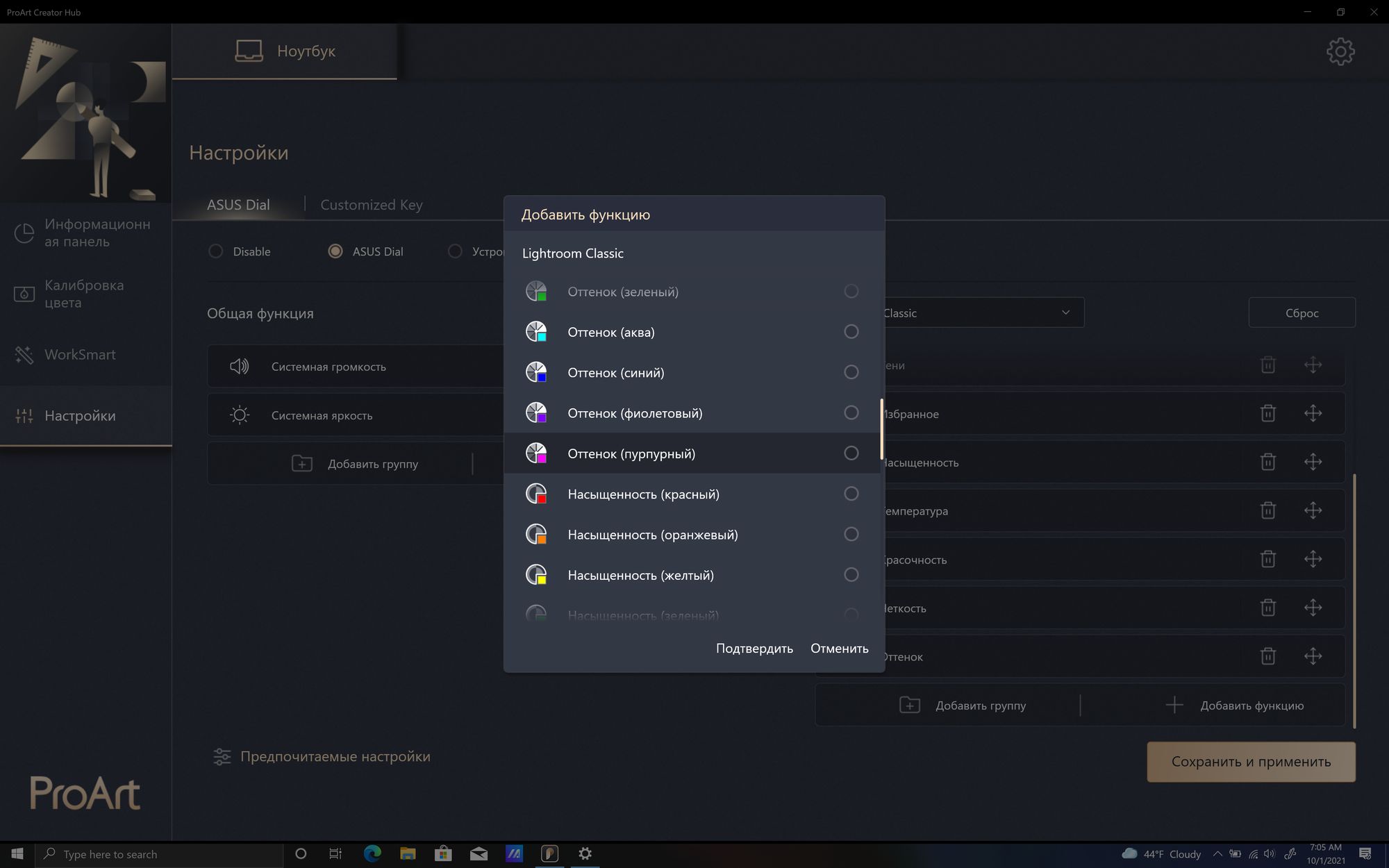
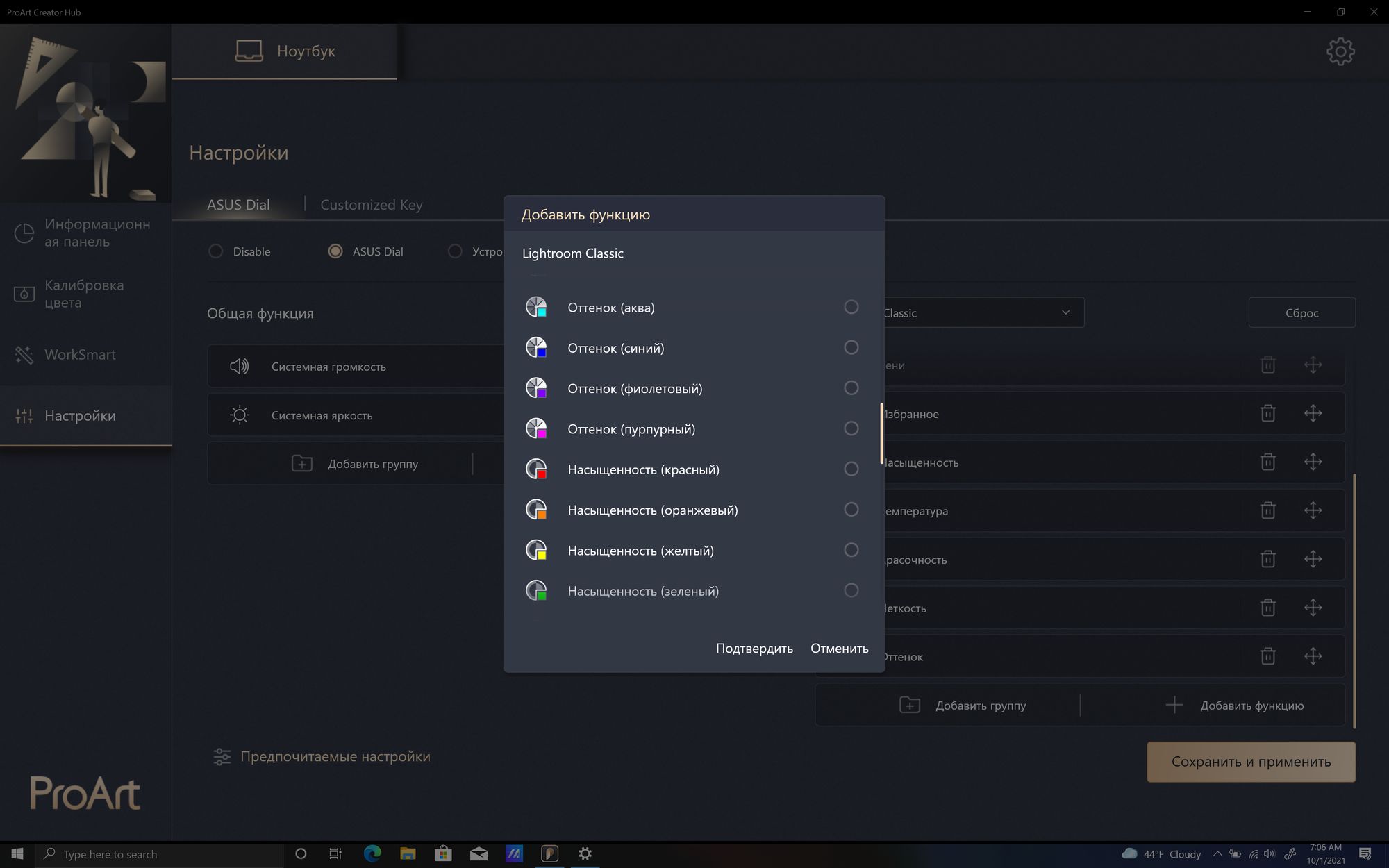
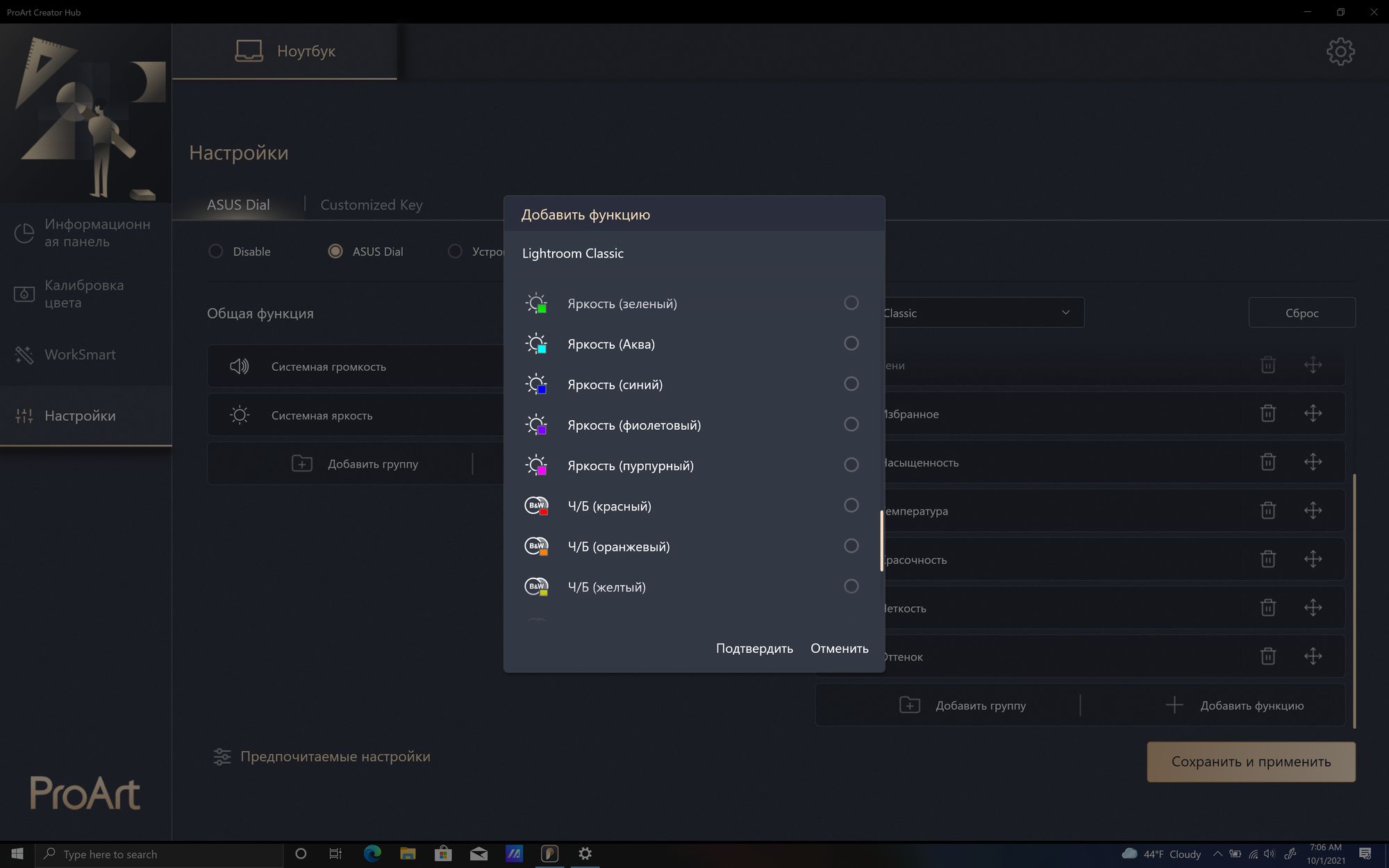
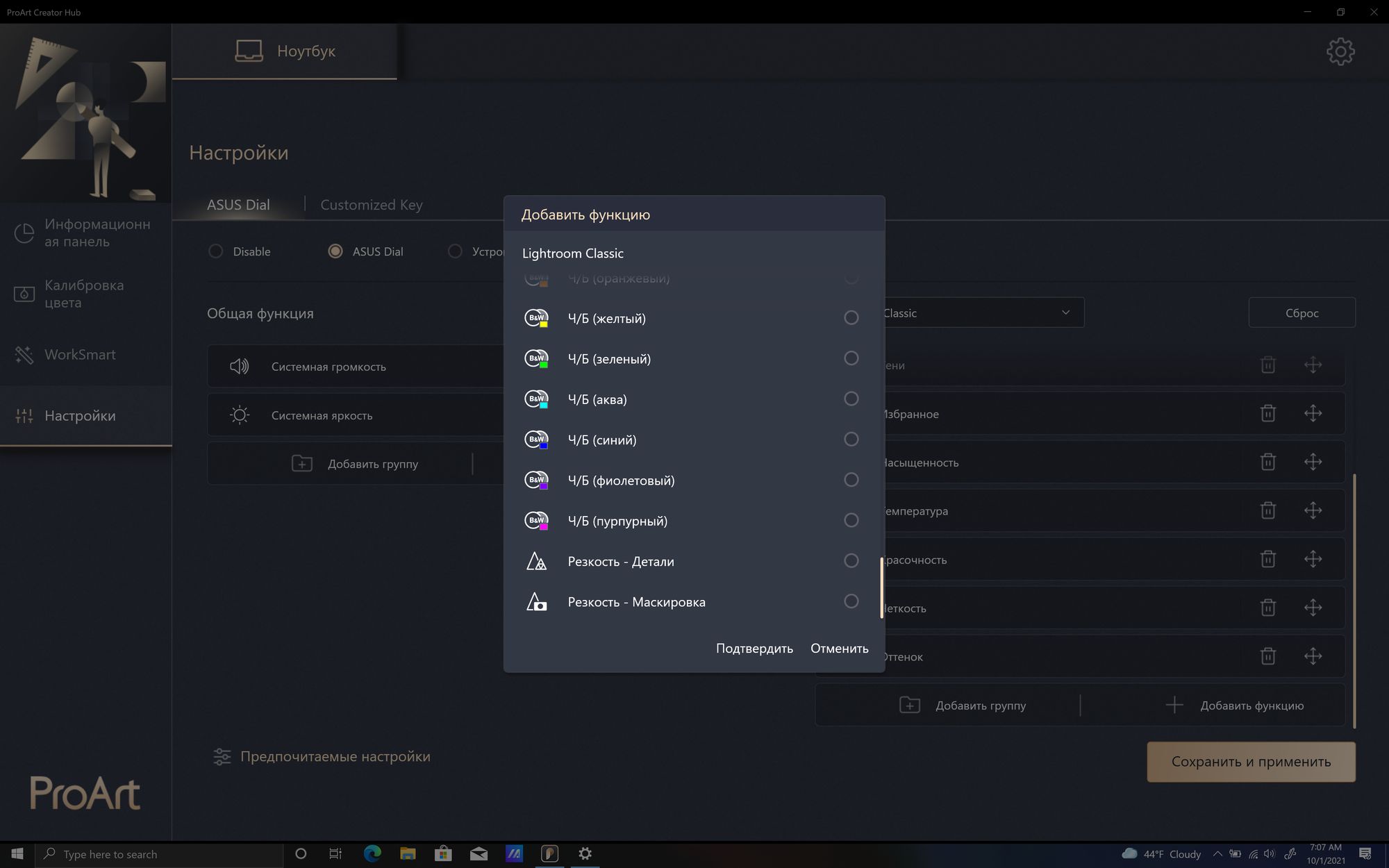
Каждый фотограф подходит к работе в Lightroom Classic по-своему. Для удобства работы стоит для начала персонализировать управление добавив необходимые функции в меню ASUS Dial. После небольшой настройки обработка фотографий станет намного проще. Больше не придётся пользоваться хоткеями и менять чувствительность мыши чтобы сдвинуть курсор на пару пикселей в нужную сторону. Достаточно выбрать функцию в меню ASUS Dial и повернуть колесо.
Работа в Adobe Premiere Pro
Для Adobe Premiere Pro в меню ASUS Dial доступно не так много инструментов, как для Lightroom Classic или Photoshop. Но даже шесть доступных опций помогут вам при монтаже. В ProArt Creator Hub продублированы основные команды для работы с таймлайном: движение плейхэда, зум и изменение высоты аудиодорожек.
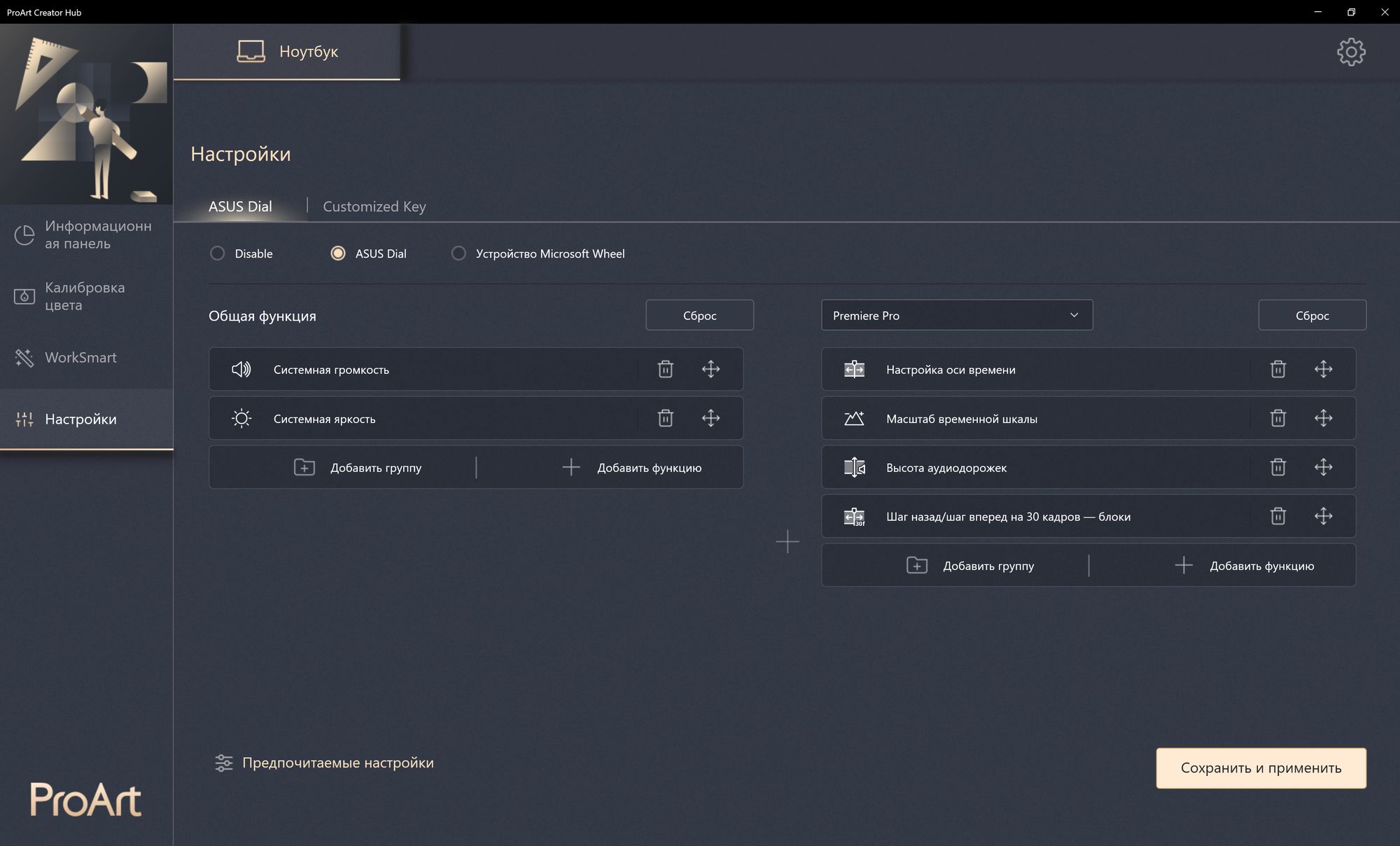
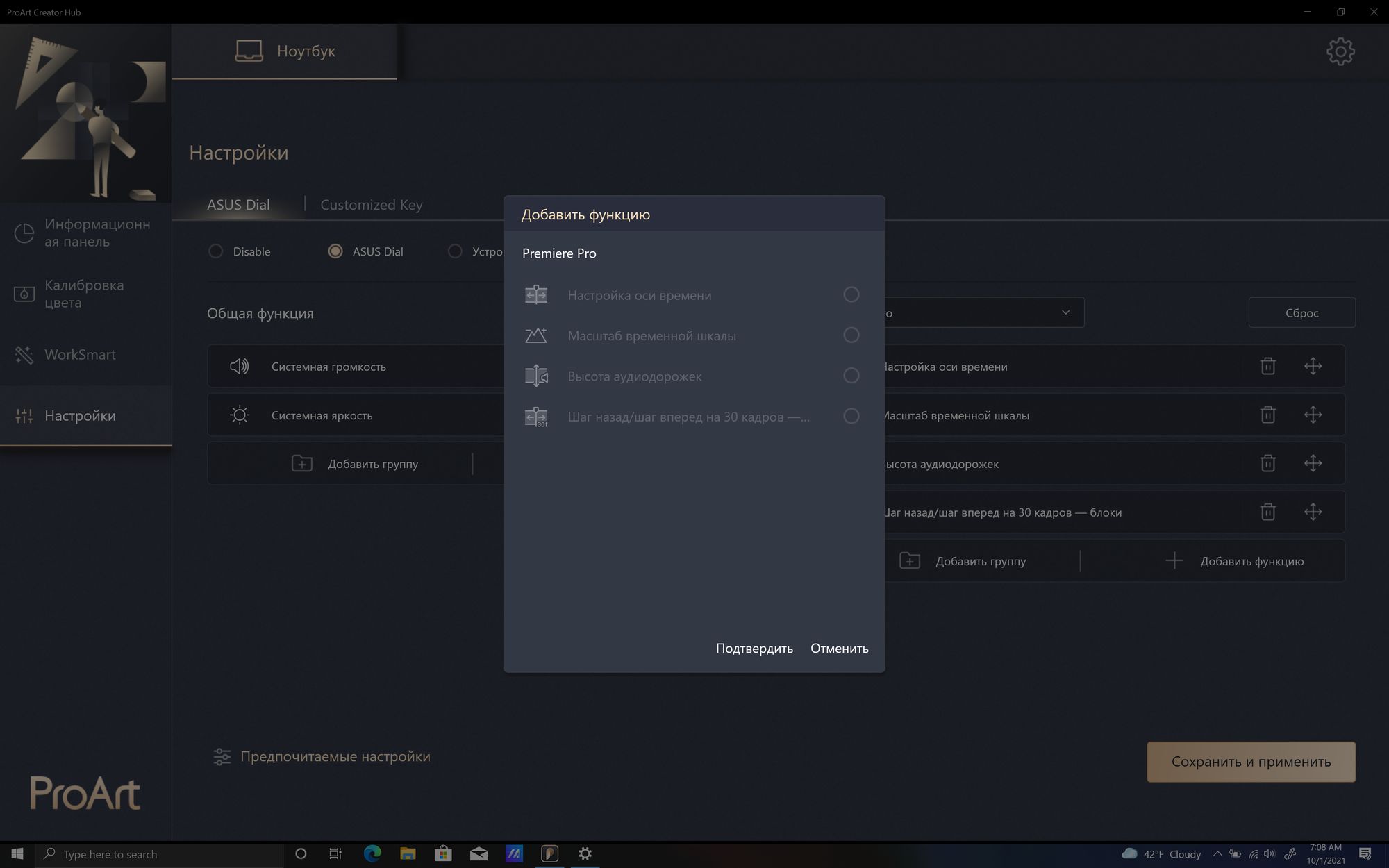
Несмотря на малое количество функций, все они будут полезны при монтаже. Вместо того, чтобы пытаться попасть курсором в нужное место на таймлайне, теперь возможно подвинуть его при помощи колеса ASUS Dial. Кроме того, некоторые монтажёры покупают подобные контроллеры отдельно, чтобы работать с Premiere Pro было проще. Используя встроенный ASUS DIal покупать отдельные устройства не придется.
Работа в After Effects
Для After Effects тоже предусмотрено не так много опций - всего 6 доступных параметров. Они пригодятся для работы таймлинией, изменением её масштаба, переключением между слоями и изменения масштаба картинки или текста. По факту, перед нами набор основных команд, которые можно продублировать на внешнем контроллере, что и было сделано.
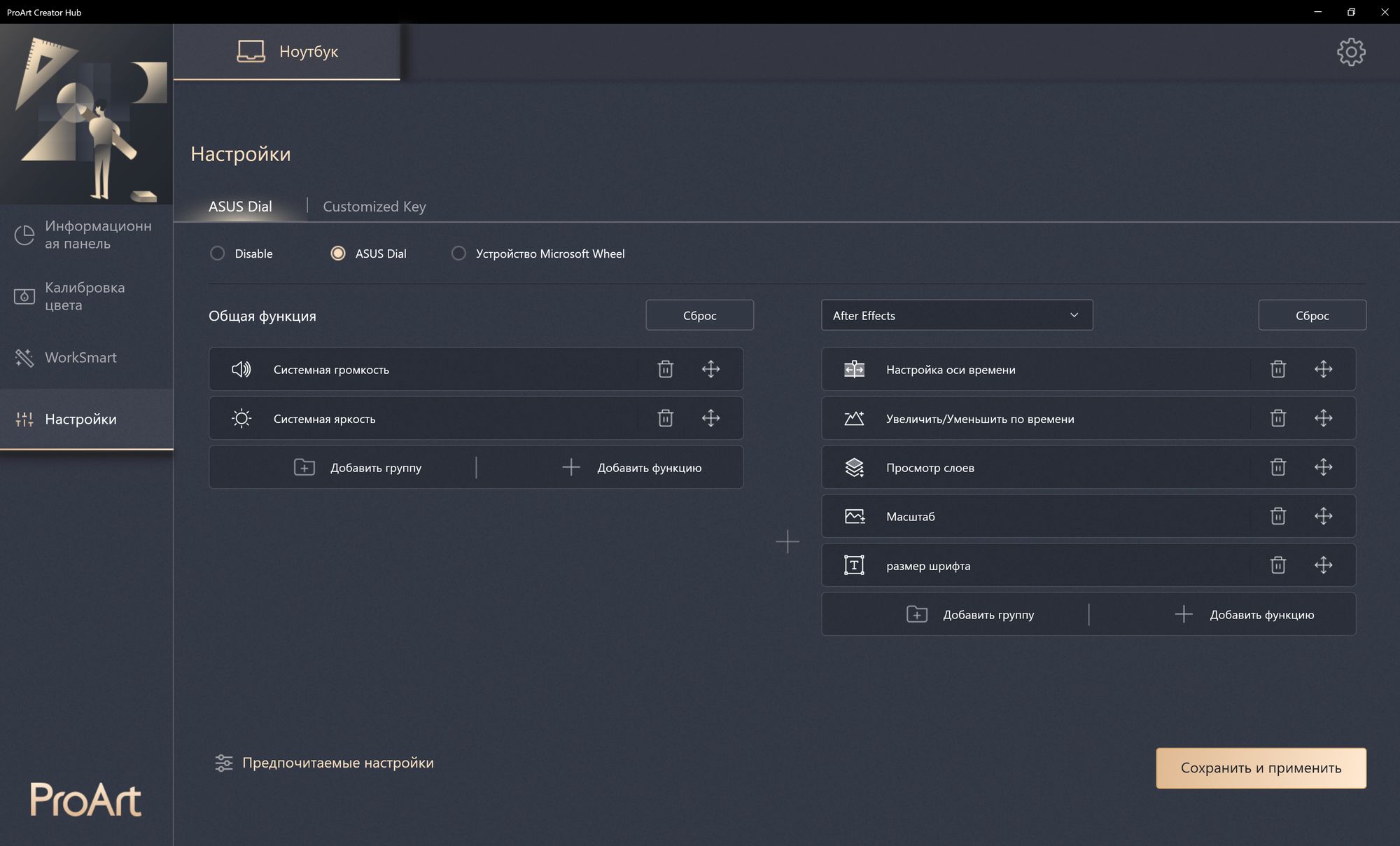
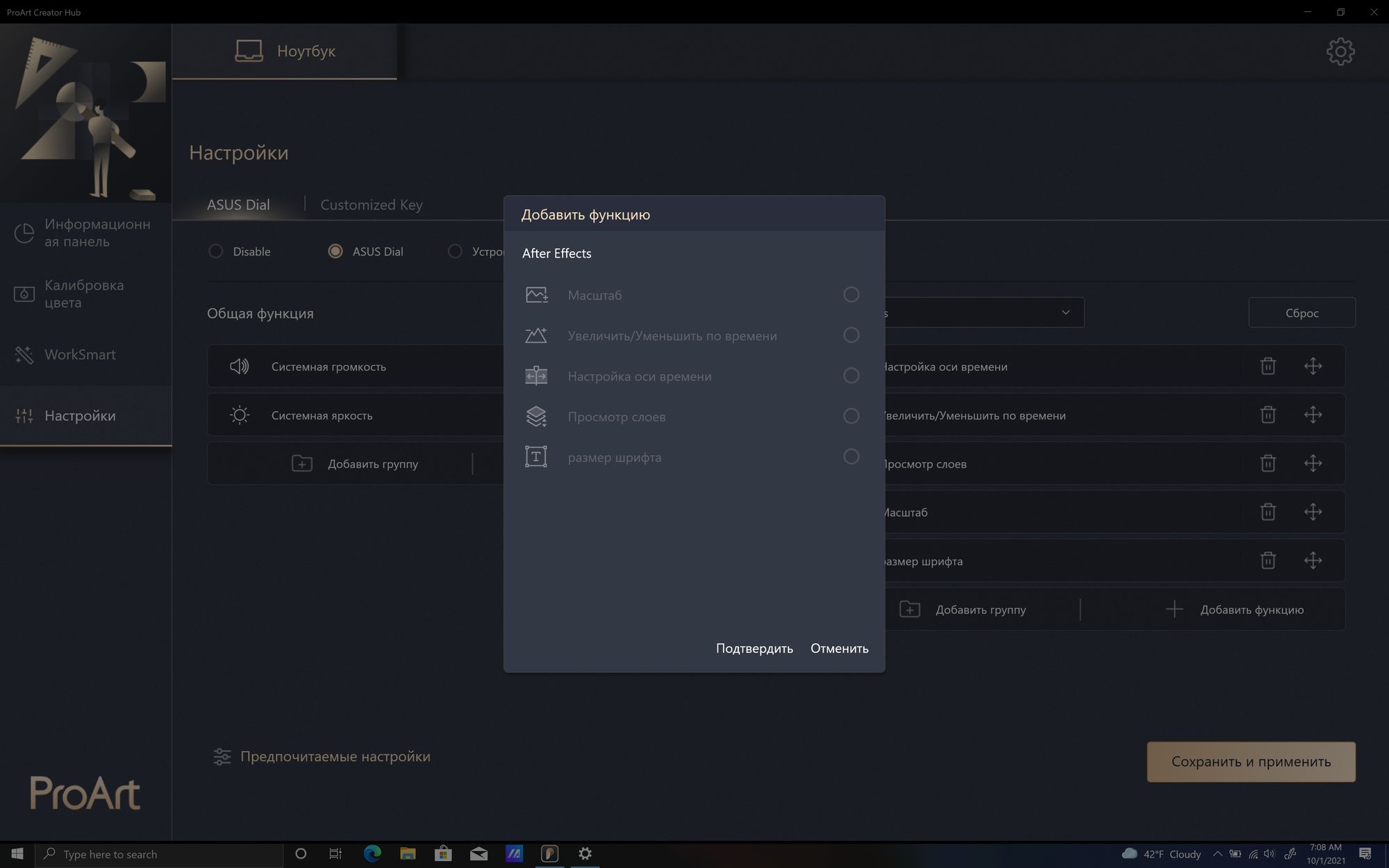
Работа в режиме Microsoft Wheel
В этом режиме контроллер ASUS Dial эмулирует устройства типа Microsoft Wheel. При активации режима поведение контроллера настраивается в меню настроек Windows в пункте Wheel.
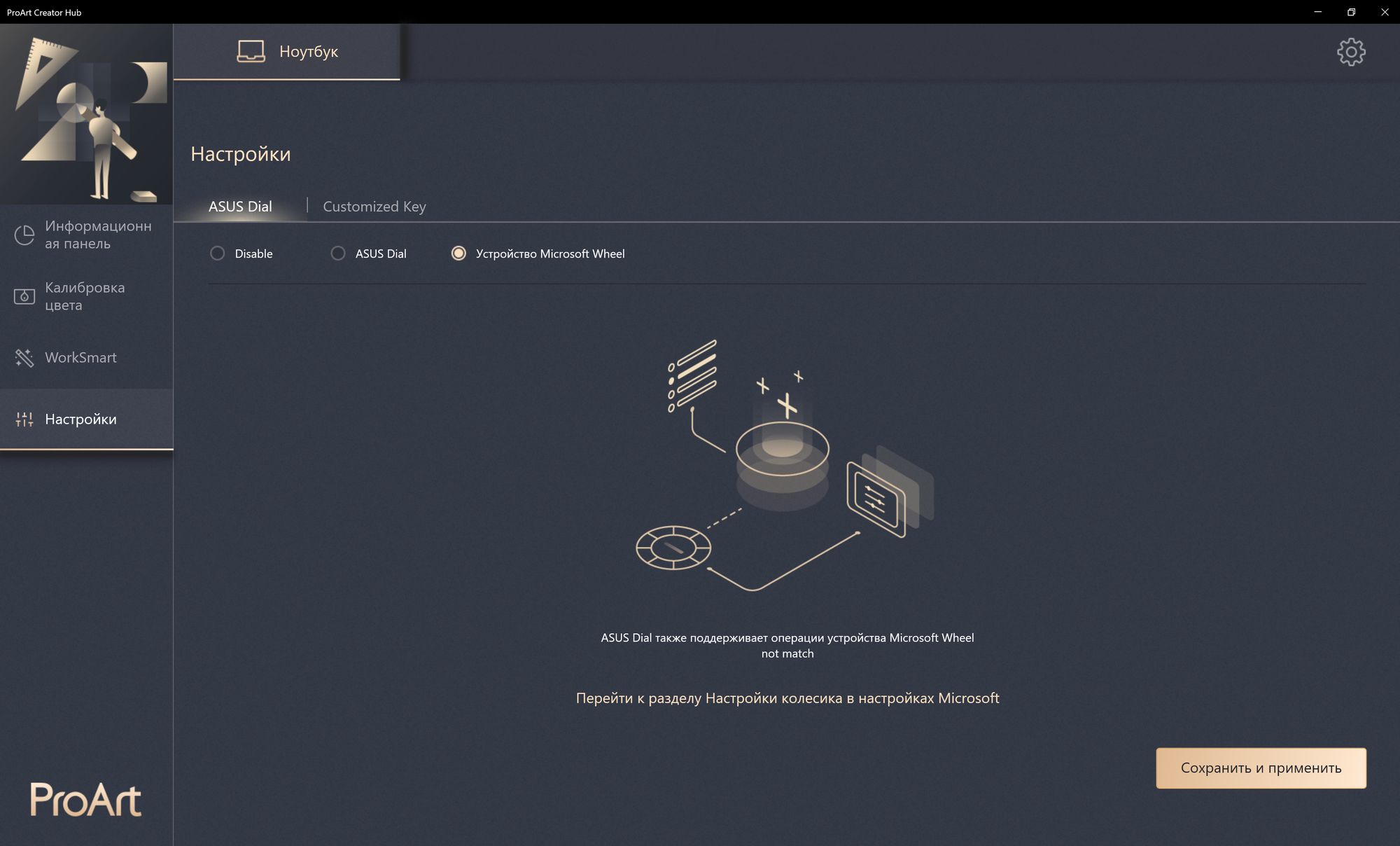
Настройки, которые доступны в режиме Microsoft Wheel, во многом повторяют возможности из обычного режима работы ASUS Dial. Только в данном случае, для выбора опции потребуется долгое, а не короткое нажатие на контроллер. Кроме того, в меню настроек Microsoft Wheel можно добавить сочетания горячих клавиш.
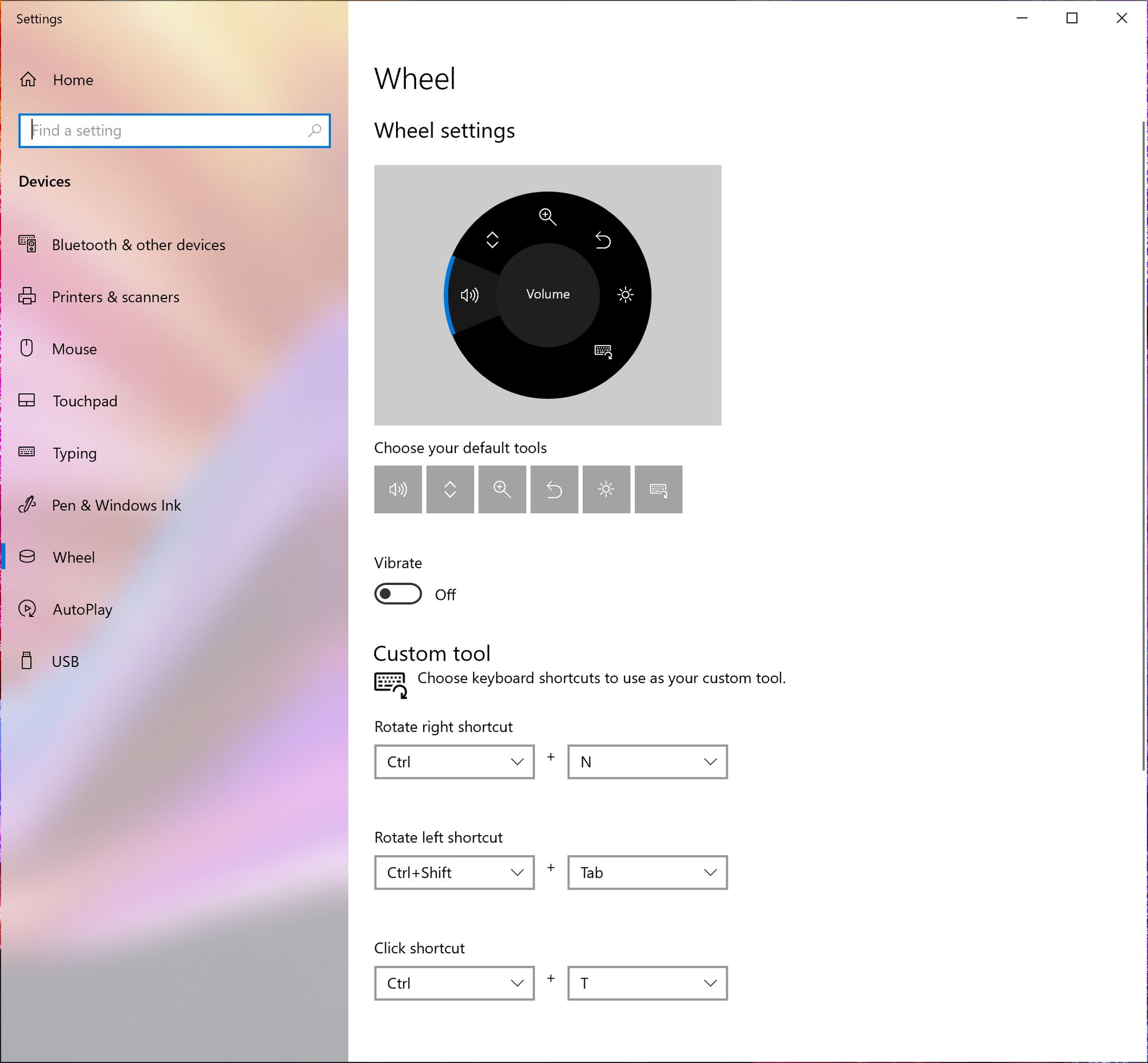

Заключение
Новый контроллер ASUS Dial меняет подход к работе за ноутбуком. Контентмейкерам требуется все меньше внешних устройств для выполнения своих профессиональных задач. Контроллер ASUS Dial облегчит работу со специализированным софтом, а значит сократит время выполнения работы и сэкономит денежные средства. Также хочу отметить, что это первая версия ASUS Dial. Я уверен, что контроллер будет развиваться и получать все большую функциональность со временем.
Комментарии (8)

DreamC
25.12.2021 01:12+1ASUS Dial - world-leading rotary control*
* Based on currently available creator laptops as of September 2021, having a built-in physical rotary control that works in conjunction with the 3-button touchpad and stylus-enabled touchpad to provide total creative control.
Этой строчкой, взятой с сайта Асус, по-моему, все сказано. Продукт занимает первое место, учитывая, что всего один участник.
Я не говорю, что подобные вещи совсем не нужны - в некоторых инструментах они могут быть полезны.
Вместе с этой "новинкой" выкатили и мышку с круговым элементом управления с настройками даже не предусматривающими наличия кнопок вперед-назад в режиме Браузер...
Как говорилось выше, это просто какой-то одноразовый маркетинговый ход и все.
ClearAirTurbulence
26.12.2021 00:10Все эти крутилки на редкость бестолковые. Главным образом из-за сложных механизмов работы интерфейса, которые трудно запомнить, и в первую очередь - из-за кривого, малофункционального дендрофекального софта, к ним в комплекте идущего.
Для 3д моделей бесполезно виду отсутствия третьей оси - тут рулит 3dconnexion с их спейс-навигаторами. Может быть ограниченно годно для видеомонтажа в качестве классического jog-dial. Все остальное ущербно и бессмысленно.


Ivnika
Что-то мне подсказывает, что отдельный манипулятор был бы гораздо удобнее, чем встроенный.. Но тогда да, не было бы этакого "вау" эффекта.
klis
Такой же "вау" эффект, как от ScreenPad (полноценный доп. экран в тачпаде) в ASUS ZenBook. Повелся. Ни разу толком им за два года не воспользовался. Лучше бы usb-c нормальные завезли с поддержкой монитора и зарядки. Или IPS-матрицу без такого явного остаточного следа (по краям экарана следы от всех последних приложений за полчаса) и кривой подсветки. И все это удовольствие по цене MacBook Pro.
Ivnika
О чем и речь, все направлено на продажу, а не на реальное использование :)
Хотя конечно можно придумать кейсы где такое будет востребовано..
Ommonick
Грамотней будет наоборот, исходя из потребностей выдвигать требования к оборудованию.
kAIST
Если ты работаешь с ноутом где то на выезде, то этот отдельный манипулятор надо ещё достать, куда то поставить, подключить и пр.
А так, такие штуки могут здорово помогать в работе. Бывает даже что какой нибудь мелкий скрипт в autohotkey, который всего лишь биндит на удобную тебе кнопку хоткей из трёх клавиш, помогает работать быстрее.